Benvenuto Visitatore ( Log In | Registrati )
 Friday 30 March 2007 - 22:36 Friday 30 March 2007 - 22:36
Messaggio
#1
|
|
|
Boss GBA/NDS Gruppo: Membri Messaggi: 434 Iscritto il: Wed 13 December 2006 - 15:33 Utente Nr.: 15.289 Feedback: 2 (100%) |
Ciao a tutti!
Spero vivamente che questa guida sia messa nella sezione "guide generali" Iniziamo A cosa serve questa guida Questa guida serve a tutte quelle persone che non vogliono moddare il gamecube (e invalidare la garanzia) e non riescono a trovare il Max Drive Pro (una memory card che permette di avviare software homebrew e sistemi operativi) ma vogliono far partire homebrew e backup di giochi gamecube regolarmente posseduti Cosa serve - Broad Band Adapter - Adattatore a banda larga per il gamecube che si può trovare facilmente nei negozi di videogiochi  - Phantasy Star Online 1&2 - Un gioco dove viene utilizzato un bug per far partire software homebrew su GC 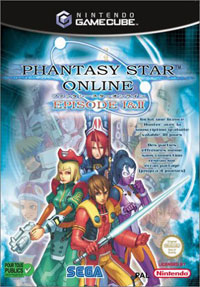 - PC con Scheda di Rete - PSUL 1.1 - Loader che serve per inviare i .dol (files eseguibili) al gamecube - EUR-ACL1 - Loader che serve per far inviare i backup al gamecube - TANTA PAZIENZA Pro e contro i pro di questo metodo sono: - La facile reperibilità dei materiali che servono a fare tutto ciò - Non servono DVD per far partire gli homebrew e i backup - Il gamecube rimane in garanzia i contro invece: - Alcuni backup non partono perchè richiedono troppe risorse per lo streaming da parte del pc - il pc deve rimanere sempre acceso durante l'uso di questo metodo (e quindi durante l'esecuzione di backup e di homebrew) E ora si inizia Preparare PC e gamecube Collegare, con un cavo di rete cross, il GC e il PC Sul PC andare su: Start --> Pannello di controllo --> Reti e connessioni internet --> Connessioni di rete Cliccare sulla scheda di rete che è collegata con il GC con il tasto destro e andare su proprietà Cliccare su Protocollo internet, poi su proprietà. cliccare su utilizza il seguente indirizzo IP e mettere i seguenti dati: Indirizzo IP : 192.168.1.100 Subnet Mask: 255.255.255.0 Fare Ok  Con il PC abbiamo finito (per ora Ora accendiamo il gamecube con Phantasy Star Online Andare in Option --> network option --> provider option --> yes   inserire i seguenti dati: IP Address : 192.168.1.32 Subnet Mask : 255.255.255.0 Default Gateway: 192.168.1.100 Primary DNS : 192.168.1.100 dopo premere next e save.  Abbiamo correttamente configurato il gamecube e il PC in modo che si comunino: congratulazioni Procedura necessaria se non avete mai giocato online a Phantasy Star Online Prima di tutto estraiamo l'archivio czn-ps11.zip in C:\gc Facciamo partire il prompt di MS-DOS (Start --> Esegui --> cmd --> ok )  scriviamo "C:\gc\psul.exe -s" e diamo l'invio  Ora andiamo con il gc su Online Game e facciamo partire il gioco Sul prompt di MS DOS dovrebbero essere apparse alcune scritte tra cui l'ultima con scritto Done  Ora siamo pronti a far partire Homebrew o backup sul nostro Gamecube Homebrew su Gamecube Facilissimo! Mettiamo il nostro homebrew con estensione .dol nella cartella gc insieme allo psul andiamo nel prompt di ms dos e scriviamo "c:\gc\psul.exe nomehomebrew.dol"  Andiamo sul gc e andiamo su online game. andiamo avanti fino a che PSO non carichi il livello di gioco.  Qui subentrerà il loader che inietterà l'homebrew nel gamecube facendolo eseguire (nel prompt di dos dovrebbero essere apparse delle nuove scritte che indicano il caricamento)  Avete appena eseguito il vostro primo homebrew sul GC!!! Copie di backup su Gamecube dobbiamo prima di tutto creare una iso (con estensione .iso) di un vostro gioco gamecube REGOLARMENTE acquistato Rinominiamo il .iso in .gcm e spostiamo il file in c:\gc (insieme a psul) Estraiamo l'archivio EUR-ACL1.zip in c:\gc Ora dobbiamo far partire due prompt di ms dos: nel primo digitiamo "c:\gc\psul.exe EUR-ACL1.dol" e diamo l'invio. Nel secondo scriviamo invece "cd.." fino a quando non ci troveremo in c:\, poi scriviamo "cd gc", poi "EUR-ACL1.exe nomebackup.gcm" e diamo l'invio anche qui.  Come al solito facciamo online game sul gamecube e dovrebbe comparire la schermata del loader EURASIA.  Qui potremo scegliere fra due tipi di boot: - Il boot A serve per far partire Animal Crossing - Il boot B serve per far partire tutti gli altri backup Premiamo start e vedremo sul pc che nel secondo prompt compariranno delle scritte. quello sta a significare che il gioco tra poco partirà!!!  Se il gioco è lento a caricare, provate a scrivere questo quando fate partire EUR-ACL: "eur-acl1.exe nomebackup.gcm -d10 -f16" Se il backup non ne vuole proprio sapere di partire, non disperatevi: ci sono altre due soluzioni; il Cubesoft Phoenix e il GCOS!!! La guida continua qui -------------------- Ecco l'elenco delle guide che ho fatto:
Usare backup Gamecube e software Homebrew con BBA e PSO Guida generale sulle Flashcard Installare Windows 95 sulla PSP Macintosh sul DS |
|
|
|
 |
Risposte
 Friday 20 April 2007 - 15:01 Friday 20 April 2007 - 15:01
Messaggio
#2
|
|
|
Boss GBA/NDS Gruppo: Membri Messaggi: 434 Iscritto il: Wed 13 December 2006 - 15:33 Utente Nr.: 15.289 Feedback: 2 (100%) |
Continuazione
Il Cubesoft Phoenix Che cos'è? Il Cubesoft Phoenix è un programma che raccoglie tutti gli ultimi loader usciti e quindi, essendo i loader più recenti, la compatibilità con i giochi è più elevata Come funziona? Prima di tutto, bisogna scaricarlo da qui e aggiornarlo con questo file Una volta installato, facciamolo partire. Apparirà questa schermata:  Clicchiamo sulla Tab Options e modifichiamo i parametri come nella figura:  Per far partire il nostro backup, andiamo nella Tab Loaders  In Select Task, mettiamo "load a Gamecube ISO, GCM or CGC File" In Select an image, scegliamo quale copia di backup far partire In GC Loader, selezioniamo GC Simulator (che è il più veloce perchè è in grado di mandare i files a 100 mbit) oppure, se il backup non parte, selezioniamo un altro loader dalla lista In PC Server, selezioniamo sempre Standard PC Server che è il più veloce Una volta fatto ciò, clicchiamo su Load e apparirà la schermata del PSOLoad e del loader scelto.  A questo punto, facciamo partire PSO e facciamo caricare una partita online. Come sempre, PSOLoad inietterà il loader e potremo giocare. SOLO PER IL GC SIMULATOR LOADER: Il loader del GC simulator è un po' diverso dagli altri: questo loader ci chiederà a che velocità vogliamo inviare i files... La scelta dovrà essere fatta tra 10 mbit full duplex e 100 mbit full duplex (Half duplex è per quelli che usano un router per collegare console e pc)... L'unico modo per vedere quale è più veloce, è provare. Infatti, con alcune schede di rete, 100 mbit risulta molto più veloce, mentre per altre risulta più lenyto della 10 mbit... non vi resta che provarle entrambi e se ho un backup che usa il multidisc, come faccio a cambiare il CD 1 e il CD 2? Quando dovete cambiare il CD (nel nostro caso la iso del nostro backup), sul Cubesoft Phoenix clicchiamo su "Disc Swap" e seguiamo le indicazioni su schermo come faccio a creare la mia copia di backup? Sul cubesoft Phoenix, andiamo sulla tab Backups  Su "Game image", Mettiamo il nome del GCM che volete creare, poi clicchiamo su Begin e facciamo partire una partita online con PSO. Seguiamo le istruzioni su schermo Il GCOS Il GCOS è un sistema operativo homebrew per il gamecube che permette, non solo di creare i backup dei vostri giochi originali GC o di leggere mp3, ma anche di far partire DVD di backup senza nessuna modifica con il metodo dell'Hotswap! Come farlo partire Niente di più semplice! Scarichiamo l'ultima versione del GCOS (che permette di eseguire i giochi multidisk) da qui (il file si chiama "GCoS 2 Disc LIBOGC Public BETA") Estraiamo l'archivio del GCOS dove c'è il psul (c:\gc) Rinominiamo il file "GCoS Public Beta.dol" in "GCOS.dol" Apriamo il prompt dei comandi e digitiamo "c:\gc\psul.exe GCOS.dol" Facciamo partire una partita online con Phantasy Star Online e il GCOS partirà!!!  Come far partire le copie di backup Dopo il caricamento, ci troveremo davanti al menù del GCOS  Per far partire le vostre copie di backup, andate su Boot Game schiacciando A. Seguite le istruzioni su schermo ATTENZIONE! I primi Gamecube hanno dei lettori abbastanza schizzinosi con i backup e potrebbe essere necessaria la taratura della lente. Leggere qui per ulteriori informazioni e con questo è tutto! Buon divertimento Alcune immagini sono prese da http://modthatcube.pxn-os.com/ -------------------- Ecco l'elenco delle guide che ho fatto:
Usare backup Gamecube e software Homebrew con BBA e PSO Guida generale sulle Flashcard Installare Windows 95 sulla PSP Macintosh sul DS |
|
|
|
Inserisci in questo messaggio
 Goku SSJ 58 [GUIDA] Usare backup Gamecube e software Homebrew con BBA e PSO Friday 30 March 2007 - 22:36
Goku SSJ 58 [GUIDA] Usare backup Gamecube e software Homebrew con BBA e PSO Friday 30 March 2007 - 22:36
 DaG Secondo me le cose che servono per questo sistema ... Friday 20 April 2007 - 14:28
DaG Secondo me le cose che servono per questo sistema ... Friday 20 April 2007 - 14:28

 Goku SSJ 58 CITAZIONE (DaG @ Friday 20 April 2007 - ... Friday 20 April 2007 - 14:36
Goku SSJ 58 CITAZIONE (DaG @ Friday 20 April 2007 - ... Friday 20 April 2007 - 14:36
 erbapipa bella li !!
fa piacere trovare ancora gent... Friday 20 April 2007 - 14:55
erbapipa bella li !!
fa piacere trovare ancora gent... Friday 20 April 2007 - 14:55
 Aurelio Bella guida.Peccato che ho appena venduto il gc Friday 20 April 2007 - 14:58
Aurelio Bella guida.Peccato che ho appena venduto il gc Friday 20 April 2007 - 14:58
 Goku SSJ 58 Ho aggiornato la guida!!! Monday 30 April 2007 - 18:01
Goku SSJ 58 Ho aggiornato la guida!!! Monday 30 April 2007 - 18:01
 Goku SSJ 58 chiedo ai mod se possono mettere le due parti dell... Friday 4 May 2007 - 15:20
Goku SSJ 58 chiedo ai mod se possono mettere le due parti dell... Friday 4 May 2007 - 15:20

 Goku SSJ 58 CITAZIONE (Goku SSJ 58 @ Friday 4 May 2007 ... Friday 20 July 2007 - 19:20
Goku SSJ 58 CITAZIONE (Goku SSJ 58 @ Friday 4 May 2007 ... Friday 20 July 2007 - 19:20

 DaG CITAZIONE (Goku SSJ 58 @ Friday 20 July 2007 ... Saturday 21 July 2007 - 16:01
DaG CITAZIONE (Goku SSJ 58 @ Friday 20 July 2007 ... Saturday 21 July 2007 - 16:01

 Goku SSJ 58 CITAZIONE (DaG @ Saturday 21 July 2007 ... Saturday 21 July 2007 - 16:10
Goku SSJ 58 CITAZIONE (DaG @ Saturday 21 July 2007 ... Saturday 21 July 2007 - 16:10

 DaG CITAZIONE (Goku SSJ 58 @ Saturday 21 July 200... Saturday 21 July 2007 - 19:41
DaG CITAZIONE (Goku SSJ 58 @ Saturday 21 July 200... Saturday 21 July 2007 - 19:41
 Goku SSJ 58 potete spostare questa guida nella sezione "g... Saturday 23 June 2007 - 12:59
Goku SSJ 58 potete spostare questa guida nella sezione "g... Saturday 23 June 2007 - 12:59
 smurf Sto pensando se si riescono a sfruttare i dol dell... Friday 25 January 2008 - 13:36
smurf Sto pensando se si riescono a sfruttare i dol dell... Friday 25 January 2008 - 13:36

 Goku SSJ 58 CITAZIONE (smurf @ Friday 25 January 2008 ... Friday 25 January 2008 - 13:46
Goku SSJ 58 CITAZIONE (smurf @ Friday 25 January 2008 ... Friday 25 January 2008 - 13:46
 smurf Ok, lo faccio da anni ormai ma mi chiedevo se con ... Friday 25 January 2008 - 13:51
smurf Ok, lo faccio da anni ormai ma mi chiedevo se con ... Friday 25 January 2008 - 13:51  |
1 utenti stanno leggendo questa discussione (1 visitatori e 0 utenti anonimi)
0 utenti:

|
Versione Lo-Fi | Oggi è il: Thu 1 May 2025- 01:24 |













